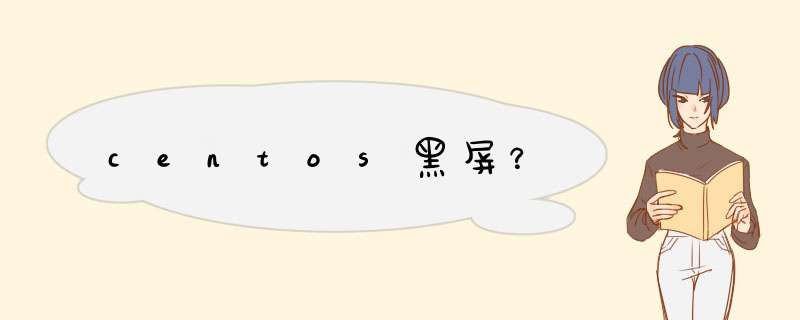
一、安装相应桌面环境与vnc服务端和客户端:
# yum groupinstall "GNOME Desktop Environment"(CentOS 5.x安装GNOME桌面环境)
# yum groupinstall "X Window System" "Desktop"(CentOS 6.x安装GNOME桌面环境)
# yum groupinstall Xfce(CentOS安装Xfce桌面环境,可选)
# yum install vnc-server vnc* (CentOS 5.x里)
# yum install tigervnc-server tigervnc (CentOS 6.x里)
说明:Xfce与KDE,Gnome都是图形桌面环境,其特点是占用资源更小资源占用情况大致为:Gnome>KDE>Xfce。具体情况与版本有关。一般版本越新,资源占用越大。
二、VNC的启动和重启:
# /etc/init.d/vncserver restart
注:有时候上面的命令启动会报错,直接运行就可以:
# vncserver
注:关闭具体的vncserver命令:vncserver -kill :1 vncserver -kill :2
三、设置远程登陆到gnome桌面的配置:
# vim /etc/sysconfig/vncservers(SUSE企业版不用配置此文件)
再最后面加入如下两行:
VNCSERVERS="1:root"
VNCSERVERARGS[1]="-geometry 1024x768 -alwaysshared -depth 24"
说明:
1、-alwaysshared表示同一个显示端口允许多用户同时登录 -depth代为色深,参数有8、16、24、32;
2、这里的“用户名”是指linux系统用户的名称;
3、上面三行中第一行是设定可以使用VNC服务器的帐号,可以设定多个,但中间要用空格隔开。注意前面的数字“1”或是“2”,当你要从其它电脑来VNC服务器时,就需要用IP:1这种方法,而不能直接用IP。如假定你的VNC服务器IP是192.168.1.100,那想进入VNC服务器,并以peter用户登录时,需要在vncviewer里输入IP的地方输入:192.168.1.100:1,如果是root,那就是192.168.1.100:2;
4、下面两行[1][2]最好与上面那个相对应,后面的800X600可以换成你电脑支持的分辨率。注意中间的”x”不是“*”,而是小写字母”x”。
四、设置vnc访问密码:
# vncpasswd
说明:这里是为上面的root远程用户配密码,所以在root账户下配;依次类推,为别的账户配密码,就要在别的账户下设密码。
1.重启系统,ctrl + alt + F2 进入命令行界面。
2.
sudo su 切到 root 用户。
3.
连网:
ifup eth0
报错:no device found for connection "System eth0"
解决方法:
1. 进入目录
cd /etc/sysconfig/network-scripts/
2.目录下只有 ifcfg-lo 文件,就新建 ifcfg-eth0 文件
vi ifcfg-eth0
3.配置连接信息
1.
重启系统,ctrl + alt + F2 进入命令行界面。
2.
sudo su 切到 root 用户。
3.
连网:
ifup eth0
报错:no device found for connection "System eth0"
解决方法:
1. 进入目录
cd /etc/sysconfig/network-scripts/
2.目录下只有 ifcfg-lo 文件,就新建 ifcfg-eth0 文件
vi ifcfg-eth0
3.配置连接信息
DEVICE=eth0物理设备名称
IPADDR=192.168.7.86IP 地址
NETMASK=255.255.255.0 子网掩码
NETWORK=192.168.7.0 子网地址
GATEWAY=192.168.7.254 网关地址 (要与子网内其他机器的默认网关一致,不然没发连接外网)
这是子网中的一台windows机器的ip信息:
BROADCAST=192.168.7.255广播地址
ONBOOT=yes
HWADDR=9c:5c:8e:92:c8:89MAC地址(使用 ifconfig 查看机器的 Mac 地址)
NAME=eth0 名称
4.进入目录 cd /etc/rc.d/ 在 rc.local 文件中,添加 ifup eth0 (/etc/rc.local脚本是在所有其它初始化脚本执行完毕后执行)
5.重启系统(shutdown -r now),OK。
其它网络控制命令:
ifdown eth0、ifconfig eth0 down //关闭网络
ifup eth0、ifconfig eth0 up //开启网络
-------------------------------------------------------
设置DNS 配置文件位置/etc/resolv.conf
-------------------------------------------------------
service network start //启动网络服务
service network stop //停止网络服务
srvice network restart //重启网络服务
service network status //查看网络服务状态
4.连上网之后,root 帐号下 yum upgrade,把整个系统升级一下(30分钟左右),然后重启。
欢迎分享,转载请注明来源:夏雨云

 微信扫一扫
微信扫一扫
 支付宝扫一扫
支付宝扫一扫
评论列表(0条)